| このサイトはアフィリエイト広告(Amazonアソシエイト含む)を掲載しています。 |
ロリポップサーバー
ロリポップサーバーは、これまで170万人以上が200万サイト以上開設をしてきたレンタルサーバーです。
ロリポップサーバーの3つの強み
- 速さ
- WordPressの表示速度がNo.1
WordPress高速化機能「LiteSpeed Cache」を利用したプランと、国内の同スペック帯レンタルサーバーサービスで速度比較するとNo.1の速さ。 - 安さ
- 超高速のサーバーが月額550円~
いつでもすべてのプランで、初期費用無料。長期契約するとさらに安く、ドメインも無料で使えます。 - サポート
- メール返信24時間以内
分からないことがあればいつでもお問合せ。
電話・メール・チャットお好きな手段が選べます。
※上記の内容は、ベーシック以上のプランでの提供内容となります。
価格とスペック
| エコノミー 月額 99 円~ 専用メールアドレスの利用 |
ライト 月額 220 円~ 趣味のホームページなどを 新規作成 |
ベーシック 月額 550 円~ 大量アクセスでも 高速表示したいサーバー利用 |
エンタープライズ 月額 2,200 円~ 大規模なサイト 法人サイトの制作案件向け |
| 初期費用:0円 容量:100GB 独自ドメイン:50 MySQL5 :- WordPress:- 電話サポート:- ドメインずっと無料:- LiteSpeed :- LiteSpeed Cache:- 契約特典:なし |
初期費用:0円 容量:200GB 独自ドメイン:100 MySQL5:1 WordPress:有 電話サポート:- ドメインずっと無料:- LiteSpeed:- LiteSpeed Cache:- 契約特典:有 |
初期費用:0円 容量:400GB 独自ドメイン:無制限 MySQL5 :無制限 WordPress :有 電話サポート:有 ドメインずっと無料 :有 LiteSpeed:有 LiteSpeed Cache :有 契約特典:有 |
初期費用:0円 容量:1.2TB 独自ドメイン:無制限 MySQL5:無制限 WordPress :有 電話サポート:有 ドメインずっと無料:有 LiteSpeed:有 LiteSpeed Cache :有 契約特典 :有 |
ロリポップサーバーの申し込み手順
ロリポップサーバーの公式ホームページへアクセス
「10日間無料で始める」をクリック
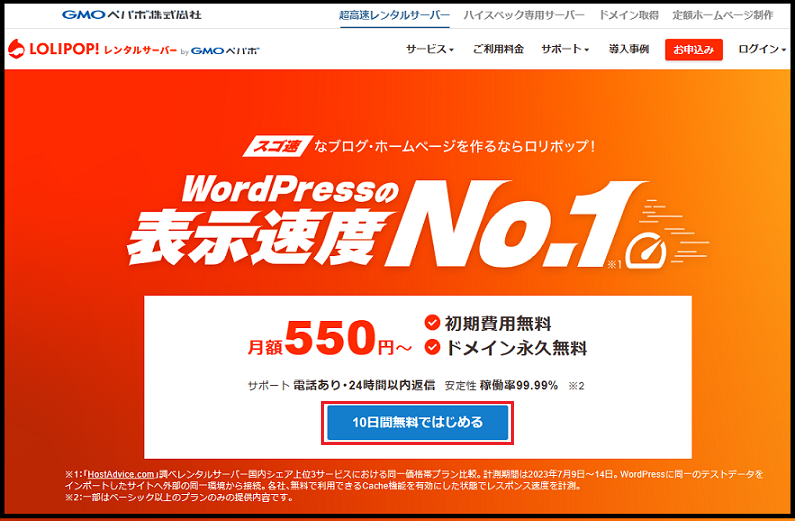
プランを選択します。
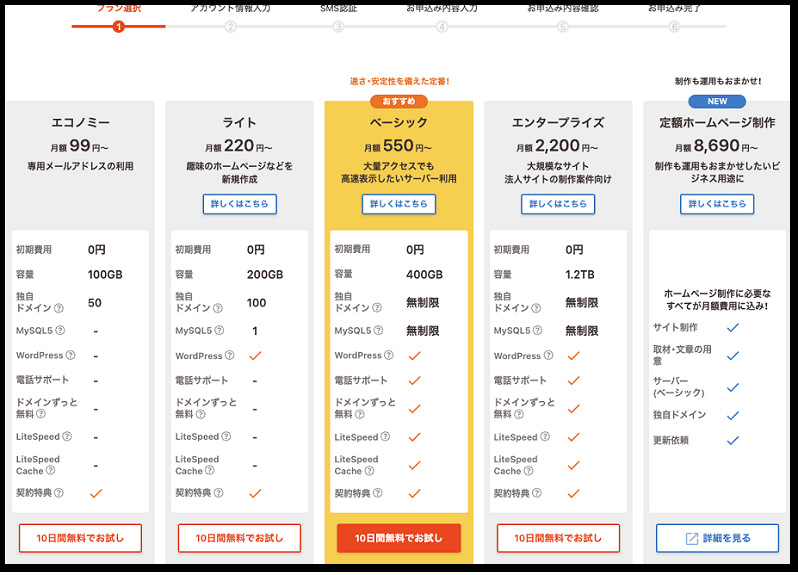
「アカウント情報」を入力
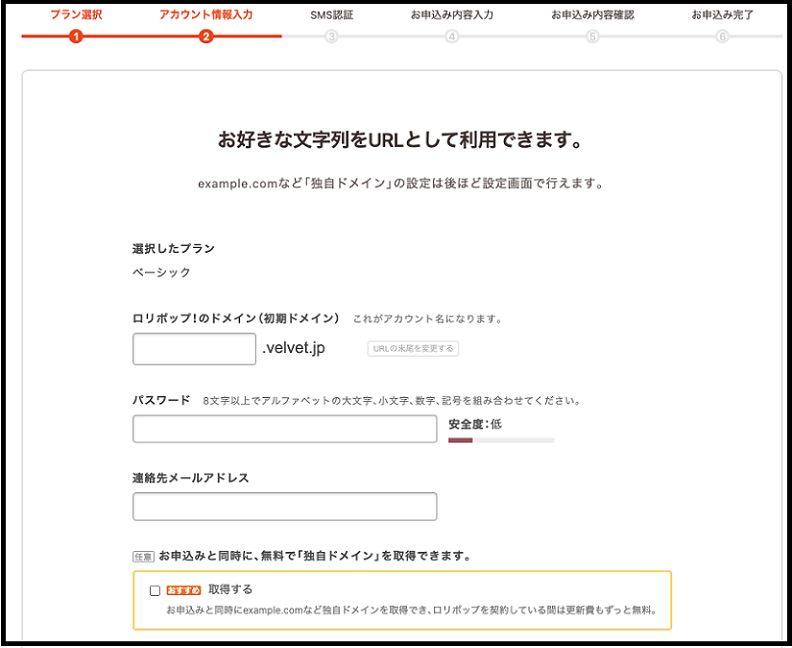
「同意して本人確認へ」をクリック
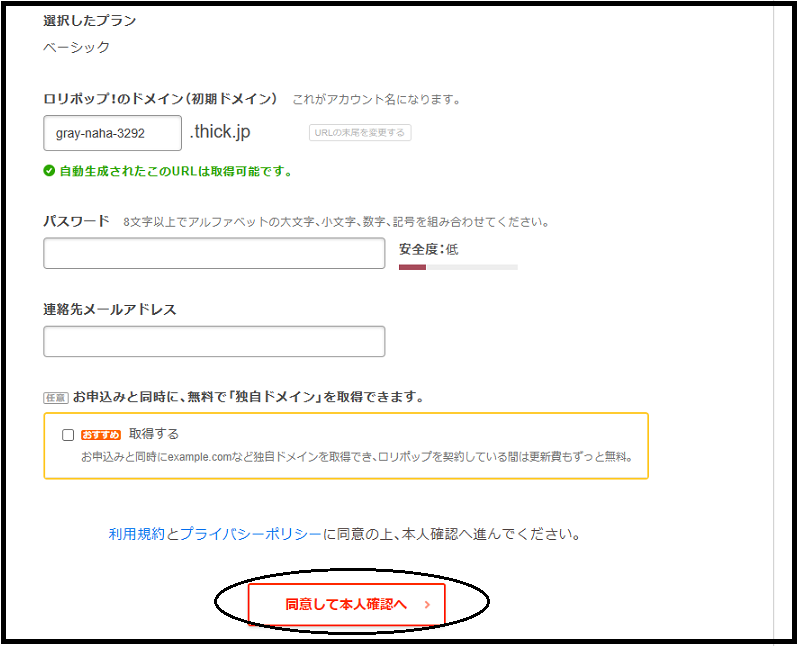
認証確認用の電話番号をを入力して
「認証コードを送信する」をクリック
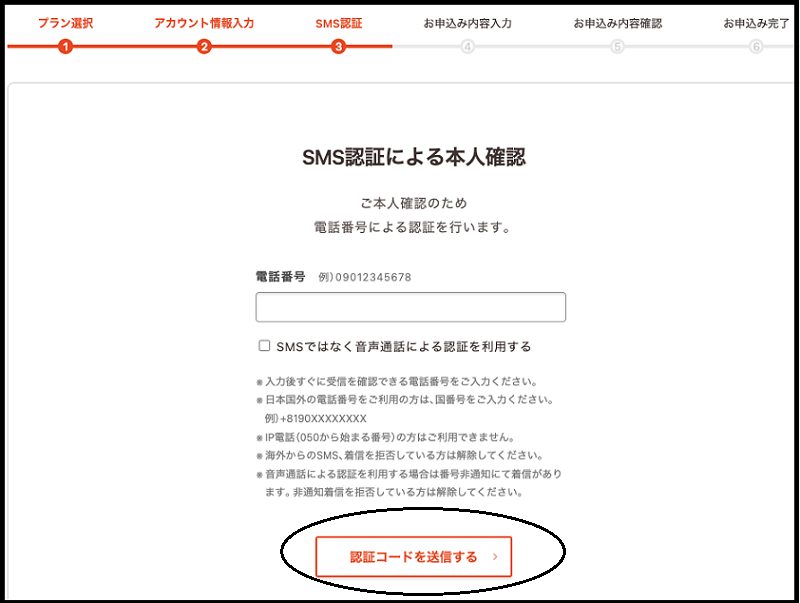
認証コードを入力して
「認証する」をクリック
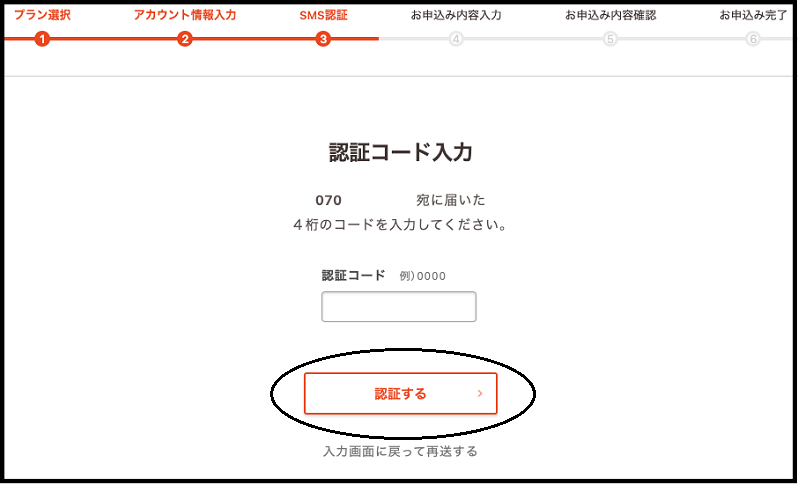
SMS認証が完了しました
となり「内容を確認」を確認します。
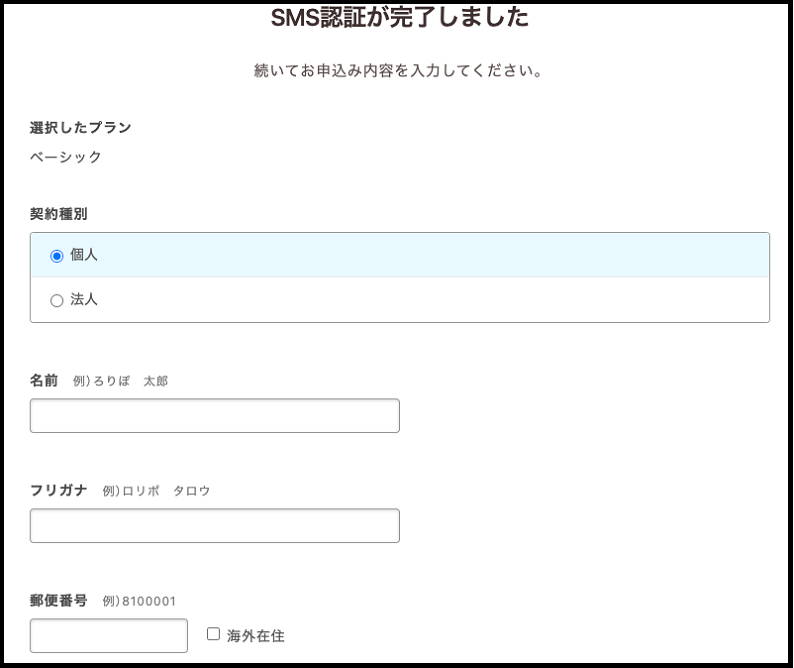
内容を確認して、間違いがなければ
「お申し込み内容確認」をクリック
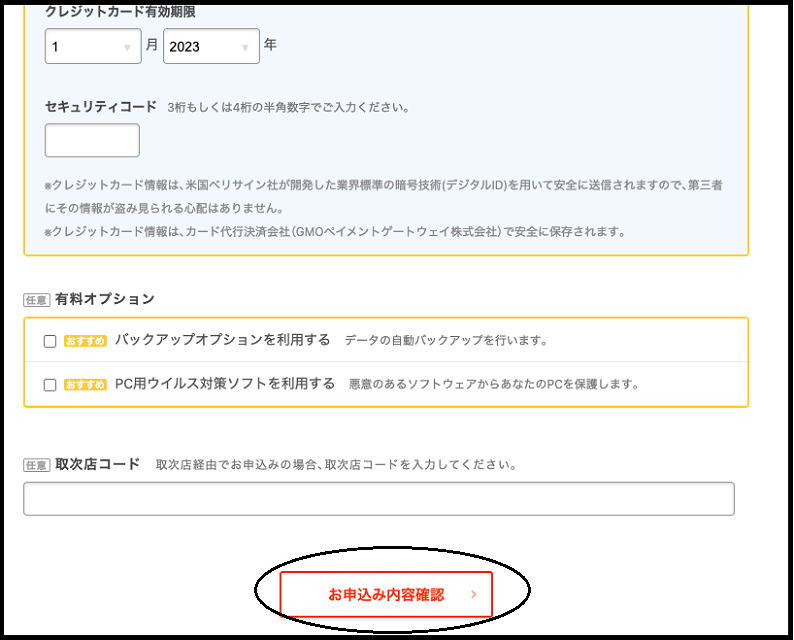
入力内容が表示されます
再度、確認して「無料お試し開始」をクリック
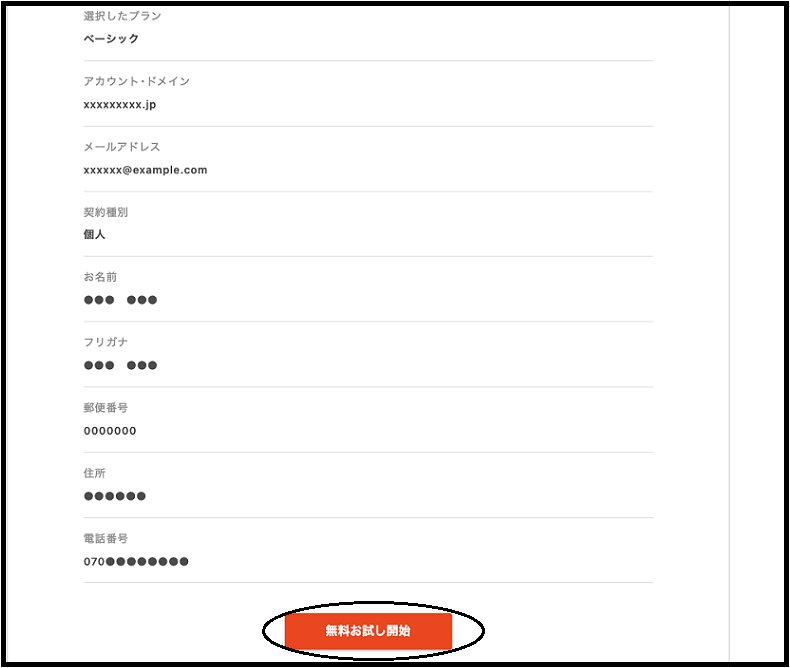
「お申し込みと同時にWordPressをインストールする」にチェックを入れる。
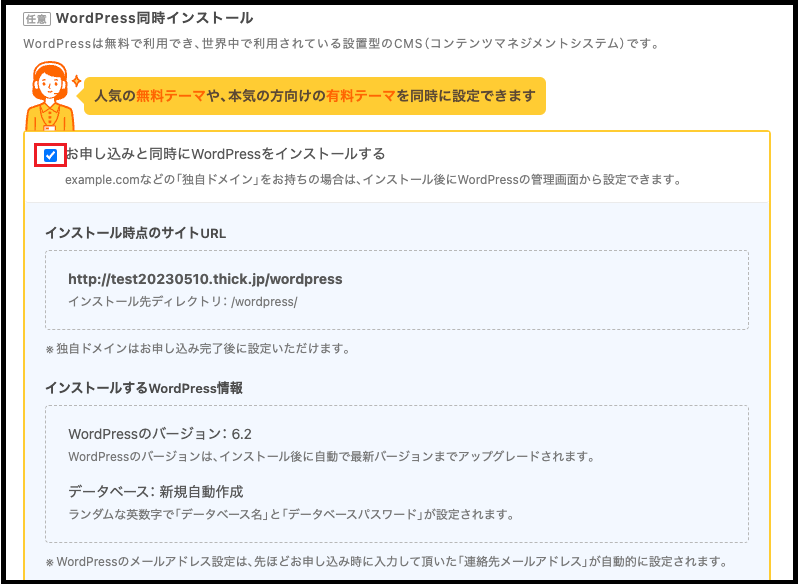
サイトのタイイトル・ユーザー名・パスワードを入力
次に、「最初に設定するWordPressテーマを選択」しチェックを入れます。
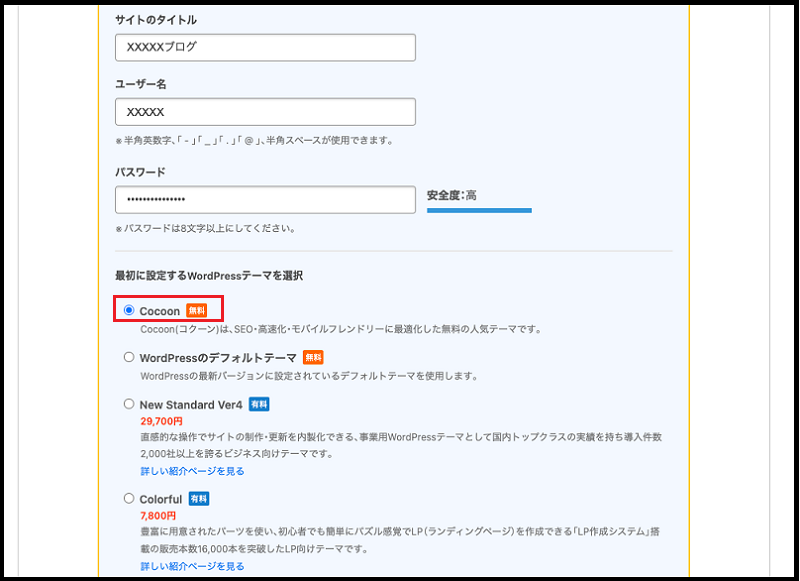
「ログイン情報」を入力
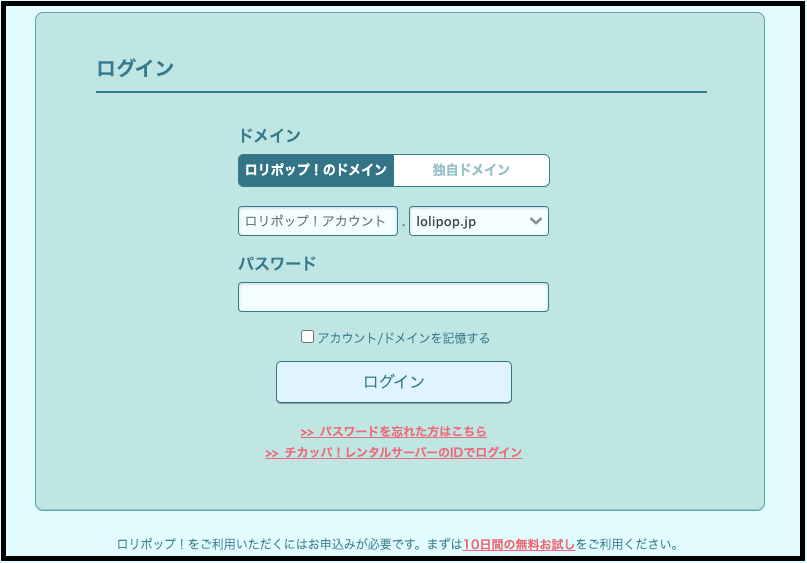
ロリポップサーバーにログインして自分の「アカウント情報」等が確認出来ます。
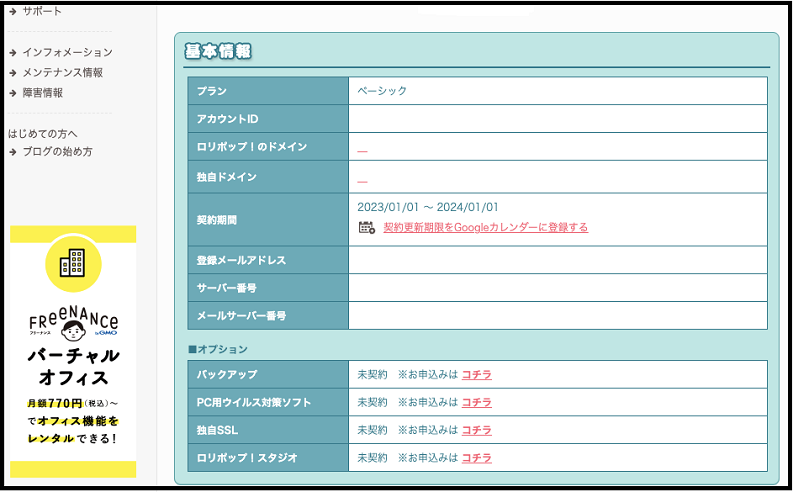
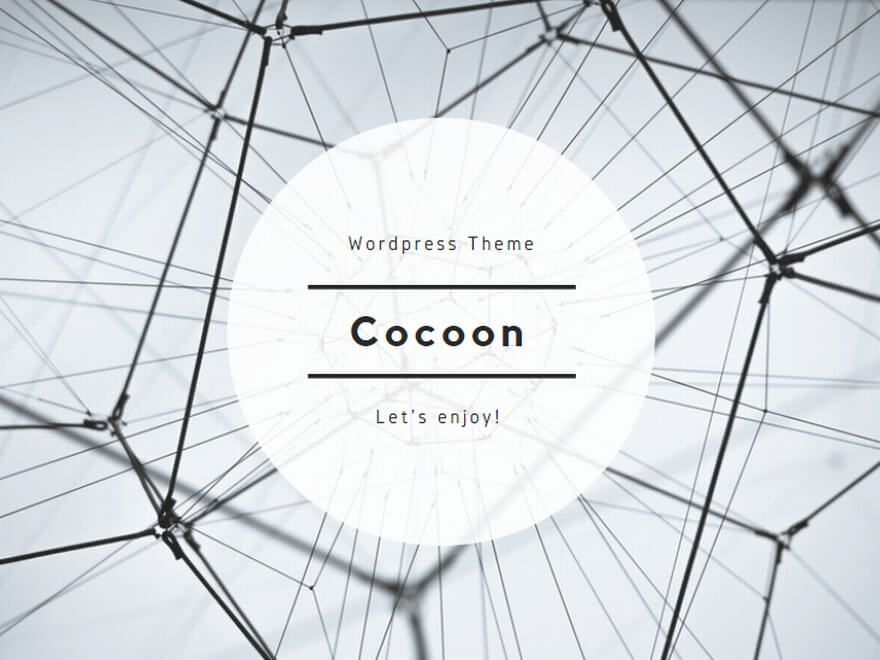
コメント